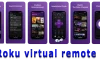Ако сте почитатели на видеоигрите, едно от най-добрите решения за вас ще бъде PS4. Дори и с излизането на новото поколение конзоли PS4 все още е актуален заради проблемите с доставките на PS5. Фактът, че все още има много нови страхотни игри за PS4. Но дори и през дългия живот на конзолата все още може да има някои проблеми с нея. Един такъв проблем е, че вашият DualShock може да продължи да се изключва от конзолата.
Защо това може да се случи
Причините за това могат да бъдат различни. От системни грешки в самата конзола до неизправности в геймпада. Първото нещо, което трябва да направите в тази ситуация, е да проверите дали геймпадът ви е зареден. Ако е възможно, трябва да тествате работата му с друга конзола или да свържете друг геймпад към вашата конзола и да видите дали ситуацията се повтаря.
Ресинхронизиране и нулиране
Ако например геймпадът ви се срине по средата на игра, не бързайте да рестартирате конзолата си и да загубите целия си напредък в нивото. Първо трябва да опитате да свържете отново контролера към конзолата. За да направите това, трябва да:
- Намерете кабел с микро USB конектор
- Поставете единия край в DualShock, а другия – в PS4.
- Натиснете бутона PS на контролера
- Той трябва да се включи и да се свърже с конзолата автоматично.
- Ако е така, можете да продължите да играете играта, без да губите напредък.
Ако не, следващата стъпка е да рестартирате конзолата и да свържете отново DualShock. За да направите това:
- Изключете своя PS4 с бутона на предния панел
- Извадете кабела, който свързва конзолата и контролера, от PS4
- След това намерете нещо тънко и остро, за да може да влезе в малкия отвор близо до бутона L2. Това е мястото, където се намира бутонът за нулиране на контролера
- Натиснете и задръжте бутона за няколко секунди
- След това включете кабела от контролера обратно към PS4
- Включете своя PS4
- Геймпадът ще се синхронизира отново с конзолата
Как да рестартирате конзолата
Ако предишните методи не са помогнали, проблемът може да не е в контролера, а в PlayStation. Първото нещо, което трябва да направите, е да рестартирате конзолата си. Това е много лесно, просто следвайте няколко прости стъпки:
- Изключете своя PS4
- Докато конзолата е изключена, трябва да натиснете бутона за захранване, докато чуете два звукови сигнала. Първият ще се чуе веднага след като натиснете бутона, а вторият ще се чуе след около 8-10 секунди. Важно е да държите бутона натиснат през цялото време
- Щом чуете 2 звукови сигнала, можете да изключите конзолата от захранването.
- Оставете го в това положение за няколко минути. През това време конзолата ще се охлади и ще се рестартира
- След това трябва да свържете отново захранващия кабел към конзолата
- След това свържете контролера към него чрез USB кабела
- Включете конзолата, геймпадът ви трябва да се свърже отново с нея
Актуализирайте своя PS4
Този проблем вероятно се дължи на софтуерна грешка. Такива проблеми все още се случват понякога при PS4. Последната актуализация може да помогне в този случай. Където разработчиците се опитват бързо да решат такива критични грешки. Ето какво трябва да направите, за да актуализирате своя PS4:
- Използвайте резервния си контролер или използвайте приложението PS Remote Play за смартфона си, за да отидете в „Настройки“.
- След това трябва да изберете „Актуализация на системния софтуер„.
- Изберете „Актуализиране сега„
- Ако има налични нови актуализации, натиснете „Напред“ и изчакайте актуализацията да бъде изтеглена на вашата конзола.
- Ще видите лицензионно споразумение пред вас, щракнете върху „Приемам“.
- Актуализацията ще се инсталира сама. Конзолата ви може да се рестартира.